Inleiding
In dit document worden de stappen beschreven om een omgeving van Secure Firewall Management Center (FMC) in High Availability (HA) te upgraden.
Voorwaarden
Vereisten
Cisco raadt u aan kennis van deze onderwerpen te hebben:
- Hoge beschikbaarheid concepten
- Beveiligde FMC-configuratie
Gebruikte componenten
De informatie in dit document is gebaseerd op Virtual Secure FMC, versie 7.1.0.
De informatie in dit document is gebaseerd op de apparaten in een specifieke laboratoriumomgeving. Alle apparaten die in dit document worden beschreven, hadden een opgeschoonde (standaard)configuratie. Als uw netwerk live is, moet u zorgen dat u de potentiële impact van elke opdracht begrijpt.
Achtergrondinformatie
De upgrade moet één peer per keer zijn.
Eerst pauzeert u de synchronisatie tussen de peers.
Daarna moet de upgrade eerst in de stand-by worden uitgevoerd, gevolgd door het actieve VCC.

Waarschuwing: terwijl de stand-by peer aan pre-checks / installatie werkt, switches beide peers naar actief; dit wordt splitbrein genoemd.
Het wordt verwacht tijdens de upgrade. Tijdens deze tijd mag u geen configuratiewijzigingen aanbrengen of implementeren.
Als u de configuratie wijzigt, kan deze verloren gaan nadat de synchronisatie opnieuw is gestart.
Pre-upgrade
- Plan uw upgradepad. In FMC implementaties, u meestal het FMC upgraden, dan zijn beheerde apparaten. Weet altijd welke upgrade u zojuist hebt uitgevoerd en welke de volgende is.
- Lees alle upgrade-richtlijnen en wijzigingen in de configuratie van het plan.
- Controleer bandbreedte. Zorg ervoor dat uw beheernetwerk over de bandbreedte beschikt om grote gegevensoverdrachten uit te voeren.
- Onderhoudsperiodes plannen.
- Maak een back-up van de configuratie voor en na de upgrade. Systeem > Back-up / Terugzetten > Firepower Management back-up. Download de back-up naar uw lokale computer.
- Upgrade virtuele hosting. Dit is vereist wanneer u een oudere versie van VMware gebruikt.
- Controleer de configuraties.
- Controleer NTP-synchronisatie.
FMC: Kies Systeem > Configuratie > Tijd.
Apparaten: Gebruik de CLI-opdracht van de showtijd.
- Controleer de schijfruimte.
- Configuraties implementeren. In FMC-implementaties met hoge beschikbaarheid hoeft u alleen te implementeren vanuit de actieve peer.
- Controleer lopende taken. Zorg ervoor dat er geen implementaties in behandeling zijn.
Upgradeprocedure
Stap 1. Pauzeren en synchroniseren
Navigeer in de actieve eenheid naar het tabblad Hoge beschikbaarheid in het VCC.
Systeem > Integratie > Hoge beschikbaarheid
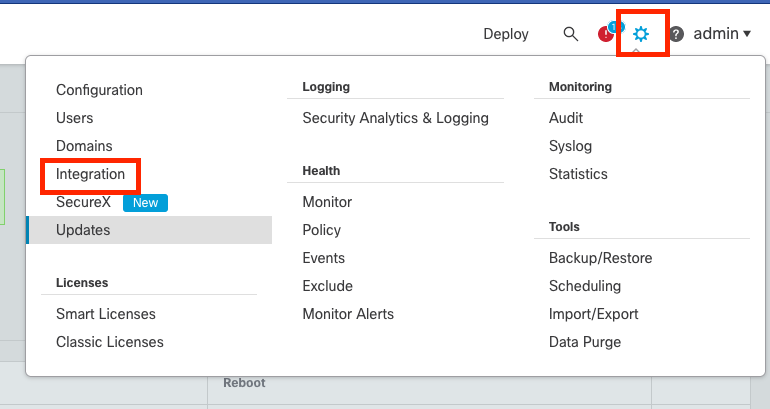 Pauzeren. Selecteer systeem en integratie
Pauzeren. Selecteer systeem en integratie
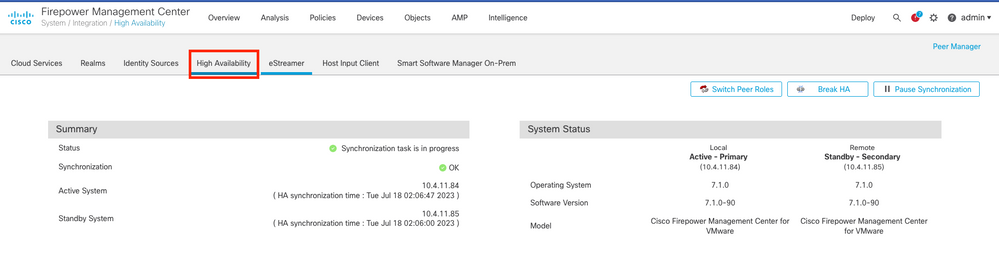 Pauzeren. Selecteer hoge beschikbaarheid
Pauzeren. Selecteer hoge beschikbaarheid
Selecteer Pauze-synchronisatie.
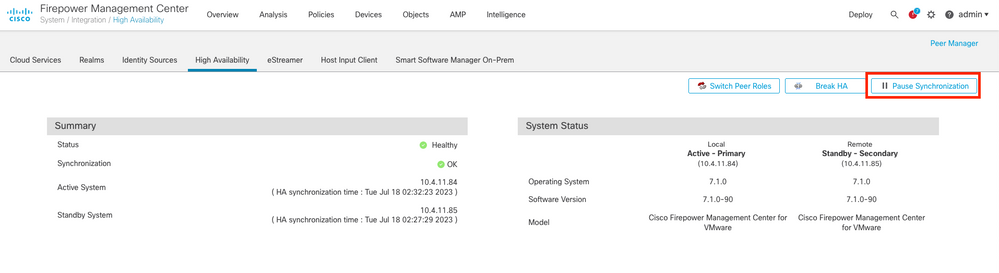 Pauzeren en synchroniseren
Pauzeren en synchroniseren
Wacht tot de synchronisatie is onderbroken. De status moet door de gebruiker worden pauzeren wanneer deze is voltooid.
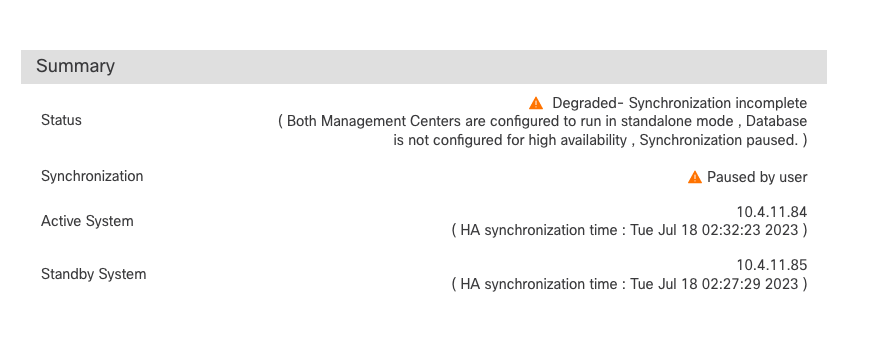 De synchronisatiestatus moet per gebruiker worden gepauzeerd
De synchronisatiestatus moet per gebruiker worden gepauzeerd
Stap 2. Uploaden van het upgrade-pakket
Log in op de Standby-eenheid en upload het upgrade-pakket.
Systeem > Updates > Upload Update
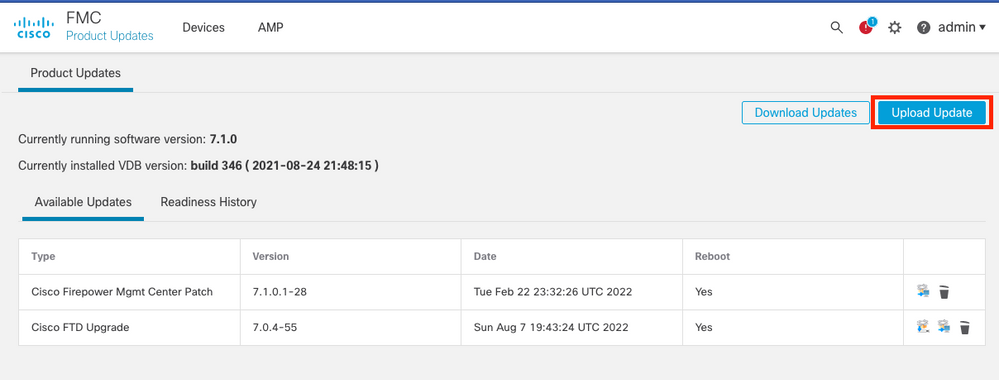 Uploaden van het upgrade-pakket
Uploaden van het upgrade-pakket
Blader door het eerder gedownloade pakket van de versie die u wilt upgraden.
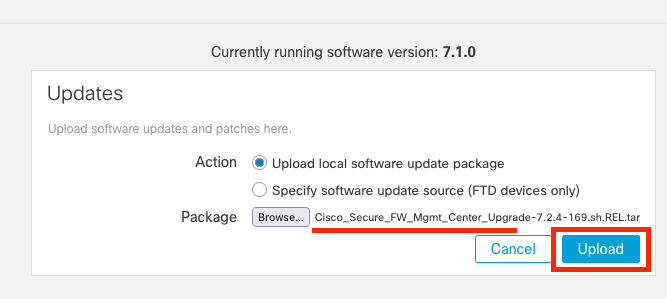 Selecteer Upgradebestand
Selecteer Upgradebestand
Stap 3. Gereedheidscontrole
Voer een controle van de gereedheid uit op het apparaat dat u wilt upgraden.
Klik op het installatiepictogram naast het juiste upgradepakket.
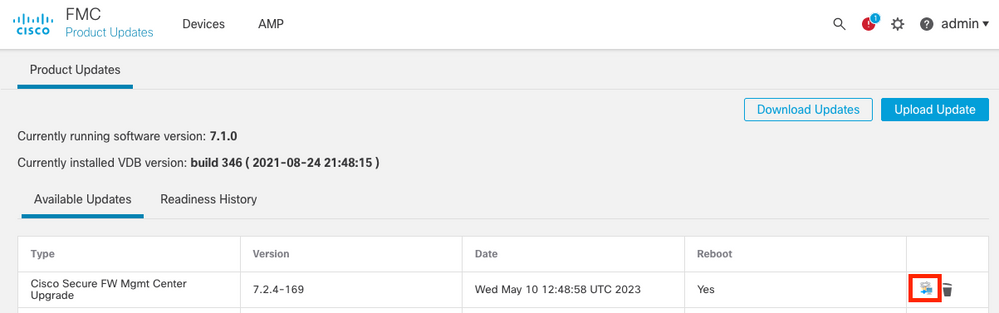 Upgradepakket installeren om te controleren of de software klaar is
Upgradepakket installeren om te controleren of de software klaar is
Selecteer het apparaat dat u wilt controleren en klik op Gereedheid controleren.
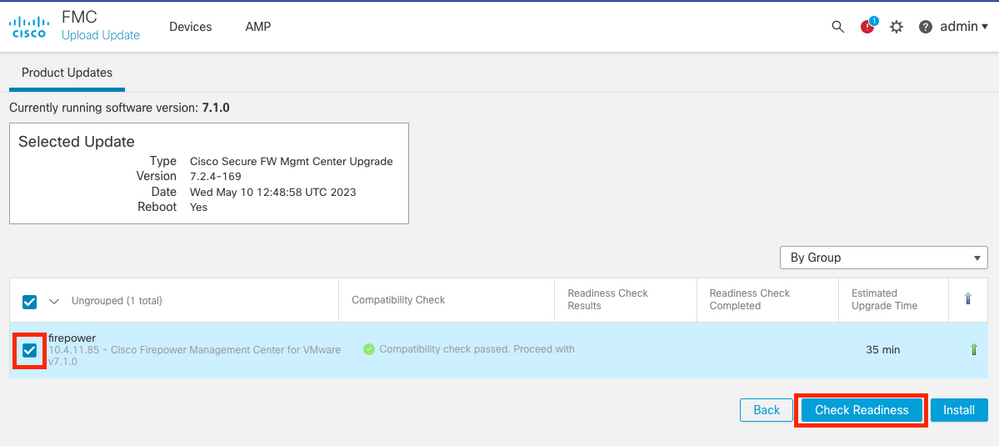 Selecteer Gereedheid controleren
Selecteer Gereedheid controleren
De voortgang kan worden gecontroleerd in het berichtencentrum.
Berichten > Taken > Uitvoeren
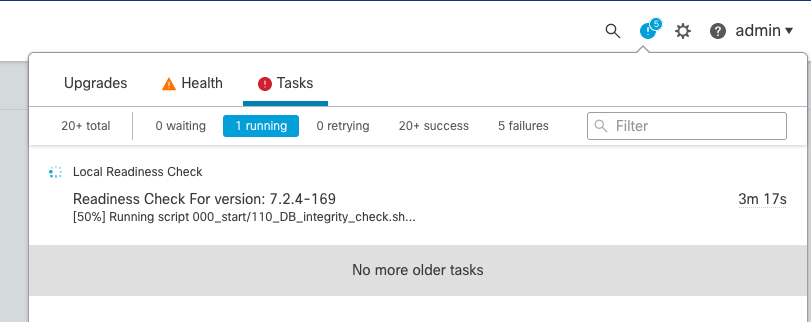 Bezig met controle van gereedheid
Bezig met controle van gereedheid
Nadat u dit hebt voltooid, kunt u de status bekijken in de resultaten van de gereedheidscontrole.
Indien geslaagd, dan kunt u doorgaan met de installatie van het pakket.
Stap 4. Installeer het upgrade-pakket
Selecteer het apparaat dat u wilt upgraden. Klik op Install (Installeren).
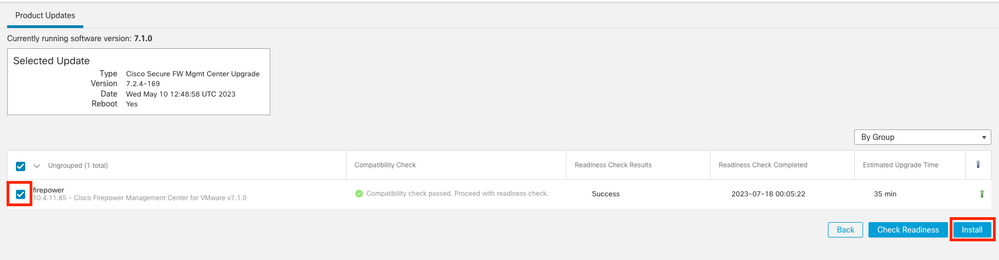 Installeer het upgrade-pakket
Installeer het upgrade-pakket
Waarschuwing voor het gespleten brein, klik op OK.
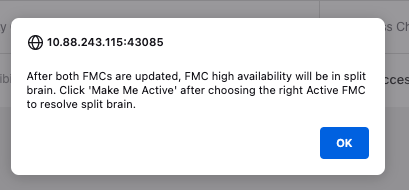 Waarschuwing over Split Brain
Waarschuwing over Split Brain
De voortgang kan worden gecontroleerd in Berichten > Taken.
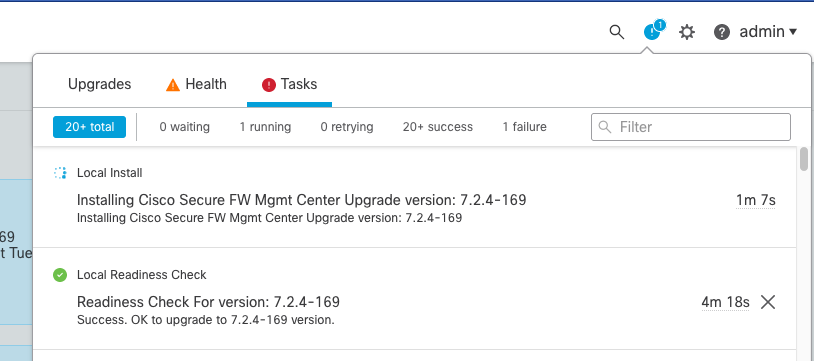 Monitorinstallatie
Monitorinstallatie

Opmerking: de installatie duurt ongeveer 30 minuten.
Als u CLI Access hebt, kan de voortgang worden gecontroleerd in upgrade map /var/log/sf; verplaats naar expert modus en voer root access in.
> expert
admin@firepower:~$ sudo su
Password:
root@firepower:/Volume/home/admin# cd /var/log/sf/
root@firepower:/var/log/sf# ls
Cisco_Secure_FW_Mgmt_Center_Upgrade-7.2.4
root@firepower:/var/log/sf/Cisco_Secure_FW_Mgmt_Center_Upgrade-7.2.4# ls
000_start AQ_UUID DBCheck.log exception.log flags.conf main_upgrade_script.log status.log status.log.202307180405 upgrade_readiness upgrade_status.json upgrade_status.log upgrade_version_build
root@firepower:/var/log/sf/Cisco_Secure_FW_Mgmt_Center_Upgrade-7.2.4# tail -f status.log
Na de upgrade start het VCC opnieuw.
ui:[100%] [1 mins to go for reboot]Running script 999_finish/999_zzz_complete_upgrade_message.sh...
ui:[100%] [1 mins to go for reboot] Upgrade complete
ui:[100%] [1 mins to go for reboot] The system will now reboot.
ui:System will now reboot.
Broadcast message from root@firepower (Tue Jul 18 05:08:57 2023):
System will reboot in 5 seconds due to system upgrade.
Broadcast message from root@firepower (Tue Jul 18 05:09:02 2023):
System will reboot now due to system upgrade.
ui:[100%] [1 mins to go for reboot] Installation completed successfully.
ui:Upgrade has completed.
state:finished
Broadcast message from root@firepower (Tue Jul 18 05:09:25 2023):
The system is going down for reboot NOW!
Na de herstart moet het fysieke VCC het juiste model in het VCC tonen.
GUI > Help > Info
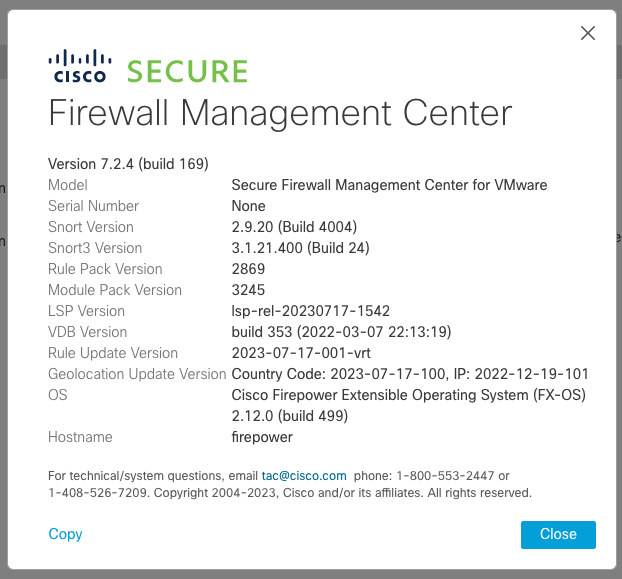 Model- en versie-informatie in VCC
Model- en versie-informatie in VCC
Integratie > Hoge beschikbaarheid
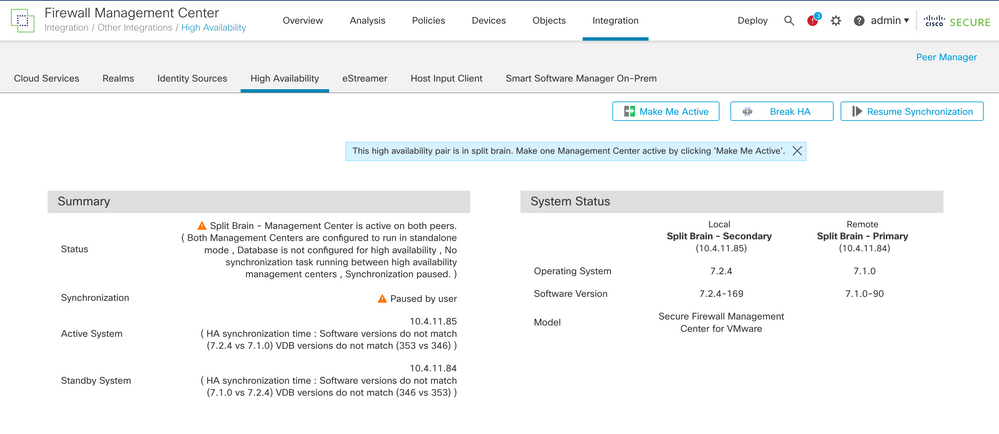 HA Samenvatting wanneer alleen standby FMC wordt bijgewerkt
HA Samenvatting wanneer alleen standby FMC wordt bijgewerkt
Via CLI kan de versie worden gecontroleerd nadat de EULA is geaccepteerd.
Copyright 2004-2023, Cisco and/or its affiliates. All rights reserved.
Cisco is a registered trademark of Cisco Systems, Inc.
All other trademarks are property of their respective owners.
Cisco Firepower Extensible Operating System (FX-OS) v2.12.0 (build 499)
Cisco Secure Firewall Management Center for VMware v7.2.4 (build 169)
>
> show version
-------------------[ firepower ]--------------------
Model : Secure Firewall Management Center for VMware (66) Version 7.2.4 (Build 169)
UUID : 1c71ae24-1e60-11ed-8459-9758e19f1a24
Rules update version : 2023-01-09-001-vrt
LSP version : lsp-rel-20220511-1540
VDB version : 353
----------------------------------------------------
Stap 5. Upgradeactieve peer
Herhaal stap 2 t/m 4 in de actieve eenheid:
- Upload het upgrade-pakket.
-
Gereedheidscontrole.
-
Installeer het upgrade-pakket.
Stap 6. Het gewenste VCC activeren
Nadat de upgrade op beide VCC is voltooid, meldt u zich aan bij het VCC dat u de actieve eenheid wilt maken en selecteert u de optie Maak me actief.
Integratie > Hoge beschikbaarheid > Mij actief maken
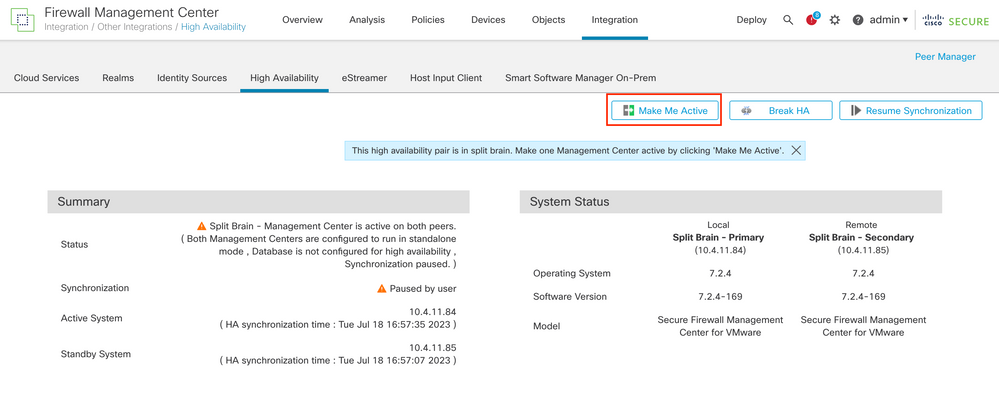 Het gewenste VCC activeren
Het gewenste VCC activeren
Waarschuwingen over processen en overschrijven elke configuratie die in de standby peer wordt uitgevoerd, selecteert u JA om door te gaan.
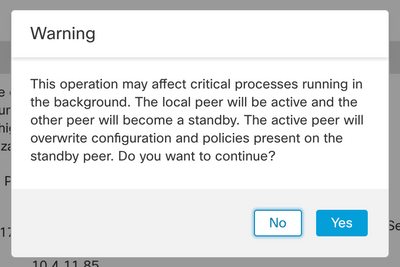 Waarschuwing over actieve configuratie van overschrijven op standby-peers
Waarschuwing over actieve configuratie van overschrijven op standby-peers
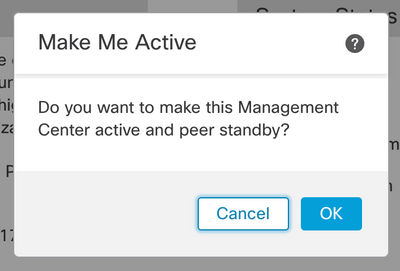 Selecteer OK
Selecteer OK
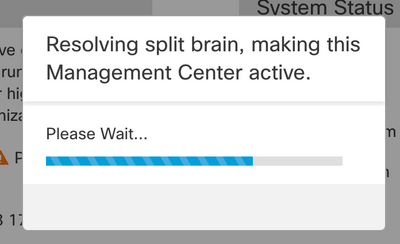 Split Brain oplossen
Split Brain oplossen
Wacht totdat de synchronisatie opnieuw wordt gestart en de andere FMC-switches in de stand-by modus staan.
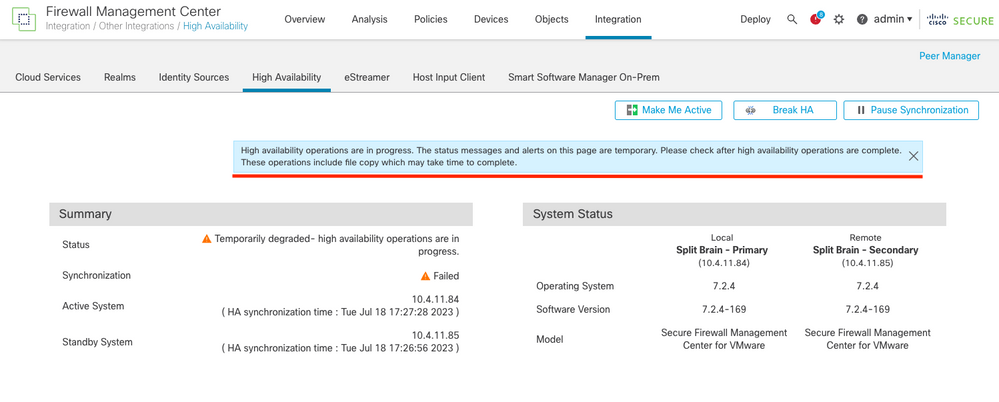 FMC-synchronisatie
FMC-synchronisatie

Opmerking: synchronisatie kan tot 20 minuten duren.
De in behandeling zijnde wijzigingen in de actieve eenheid van het VCC implementeren om het upgradeproces te voltooien.
Validatie
Nadat beide FMC in dezelfde versie staan en de synchronisatie is voltooid, moet het tabblad Samenvatting van de HA er als volgt uitzien:
Integratie > Hoge beschikbaarheid
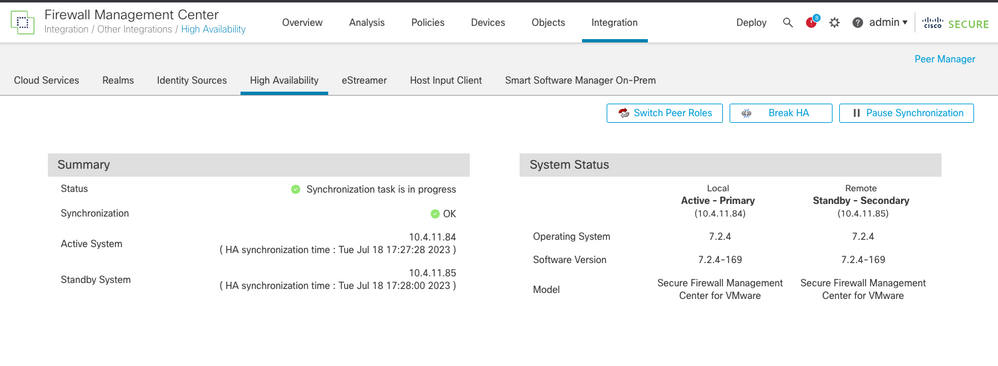 Upgradevalidering in VCC
Upgradevalidering in VCC

Waarschuwing: als de definitieve synchronisatiestatus verslechteringen of andere resultaten dan OK laat zien, neemt u contact op met TAC.


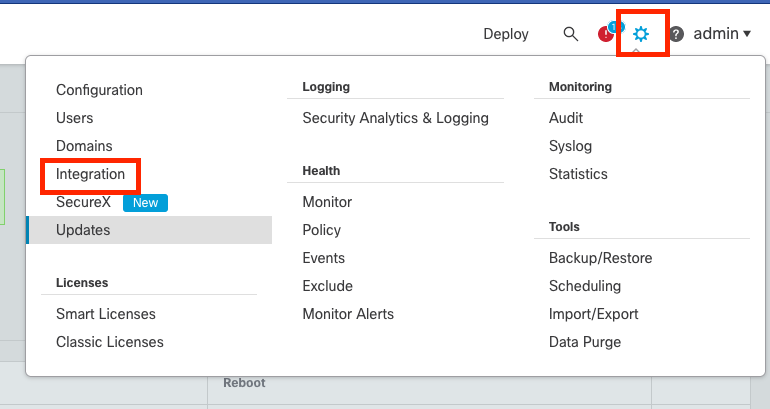
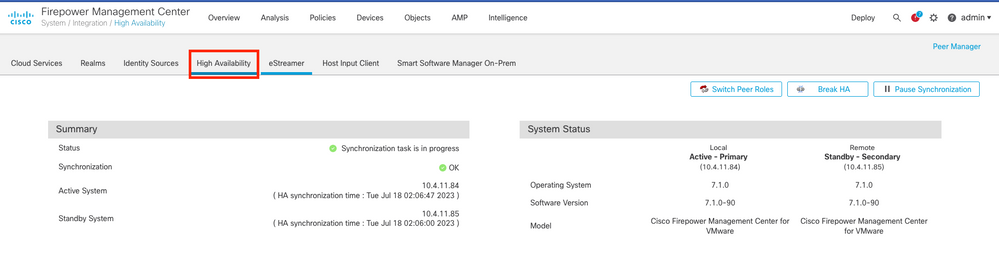
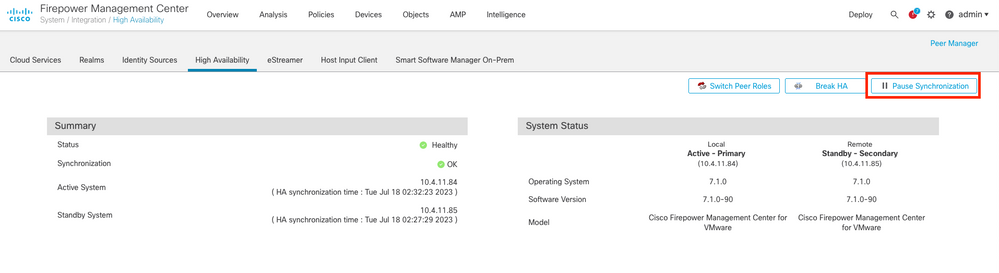
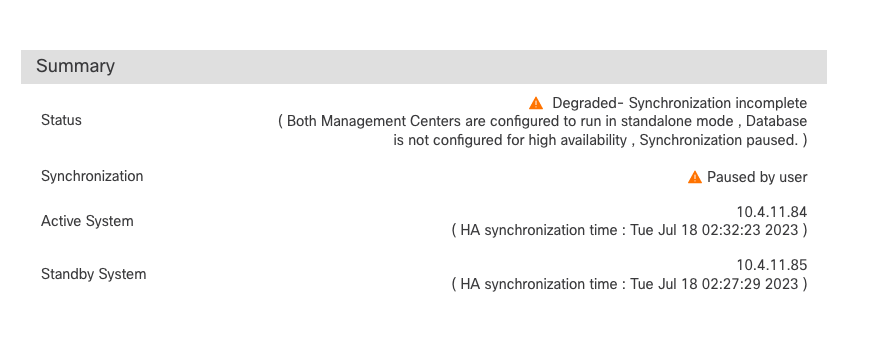
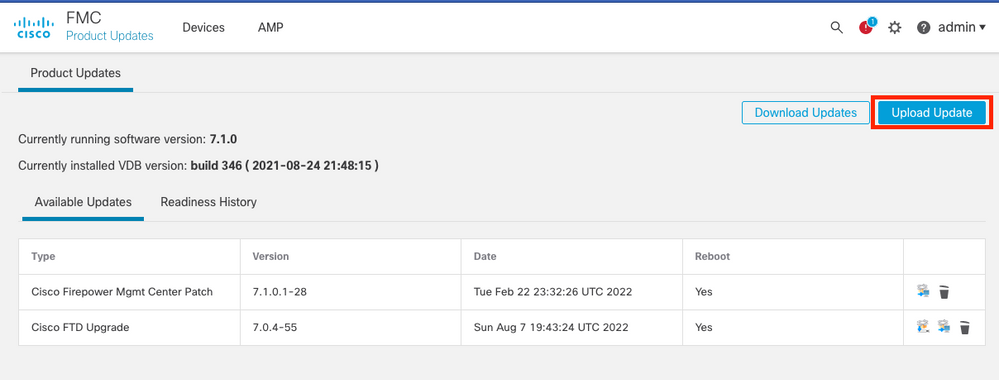
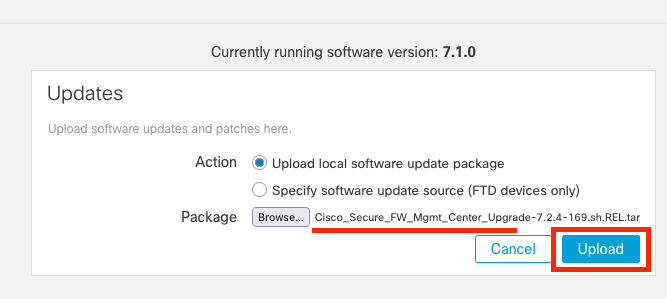
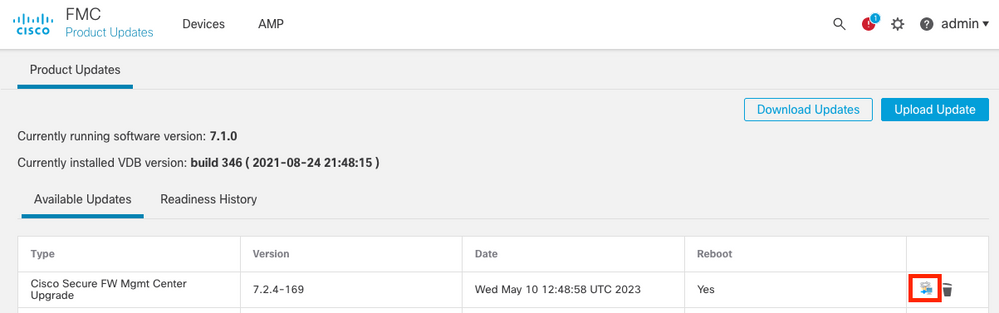
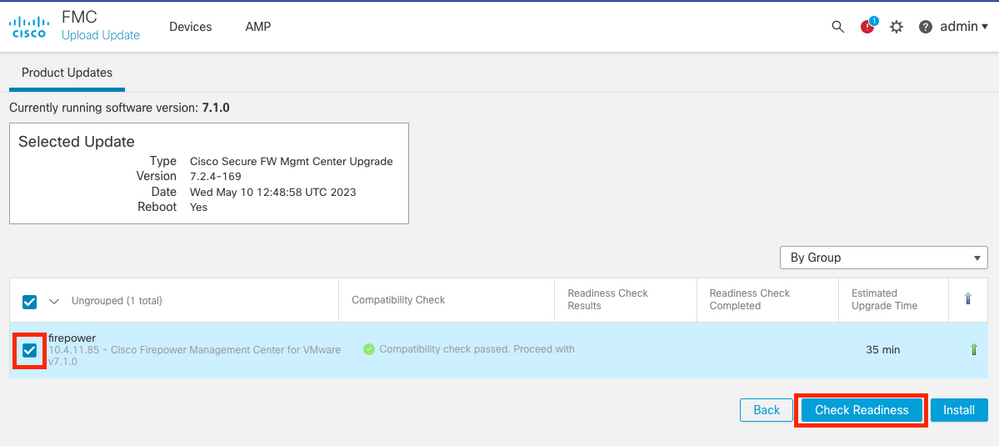
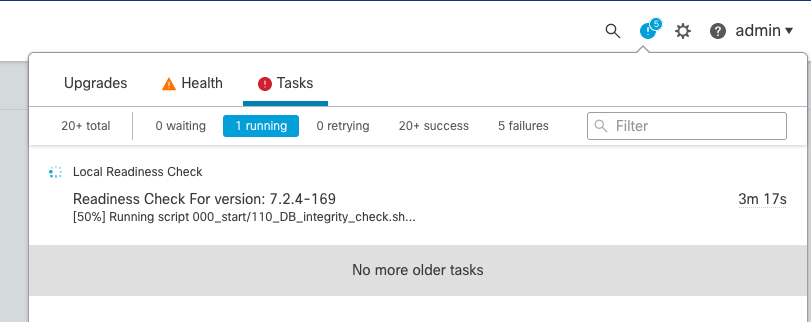
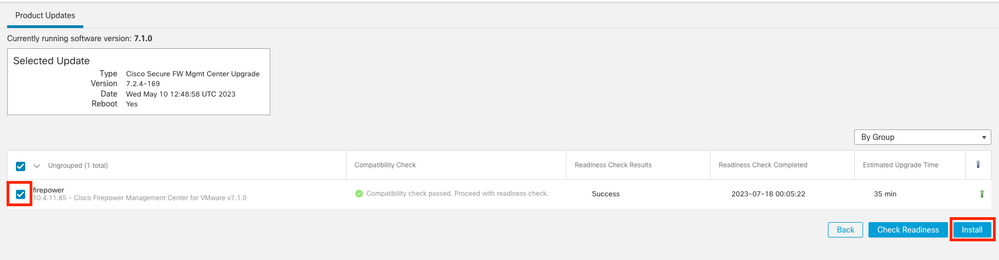
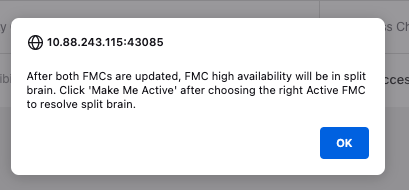
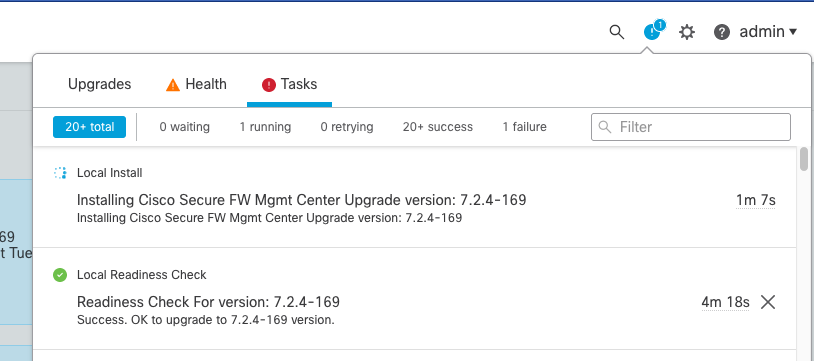

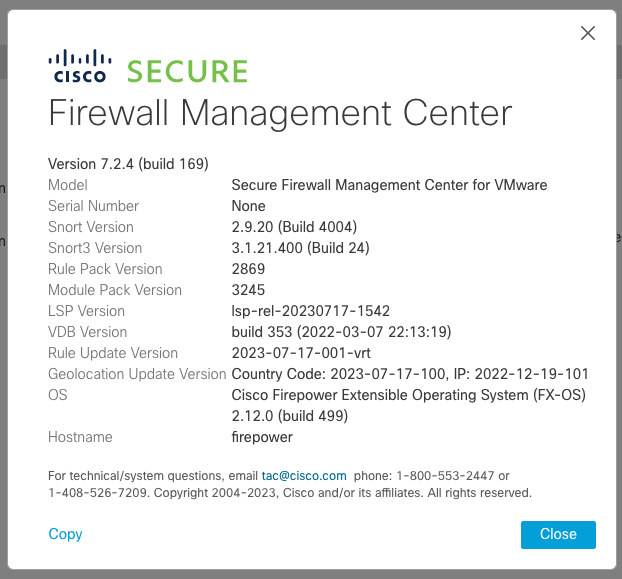
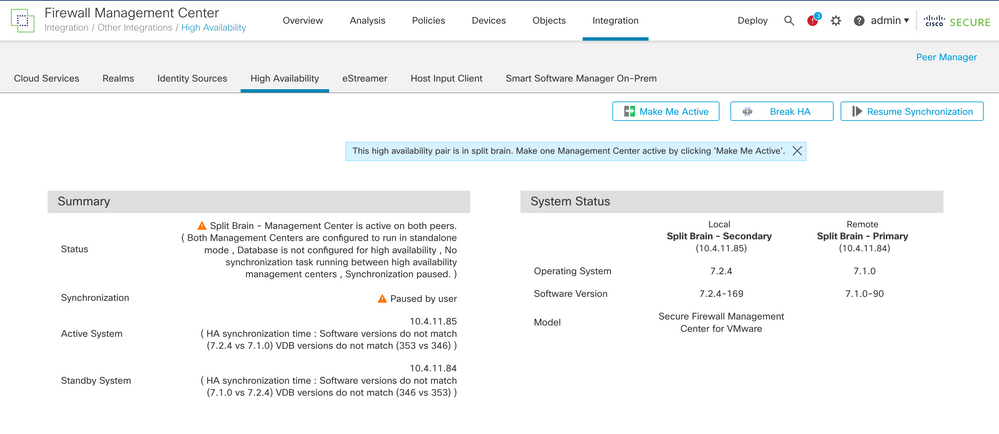
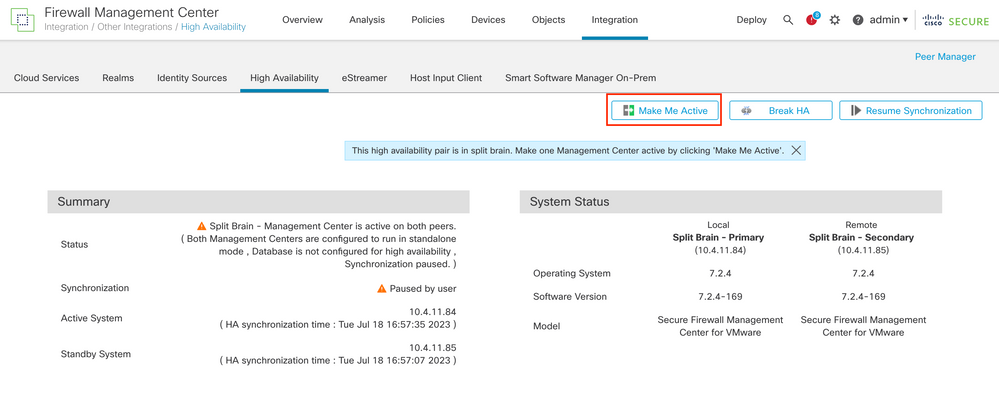
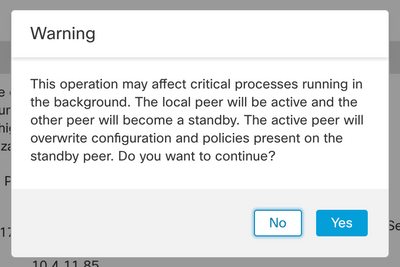
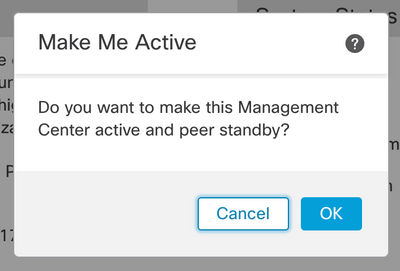
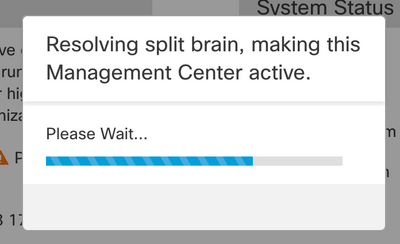
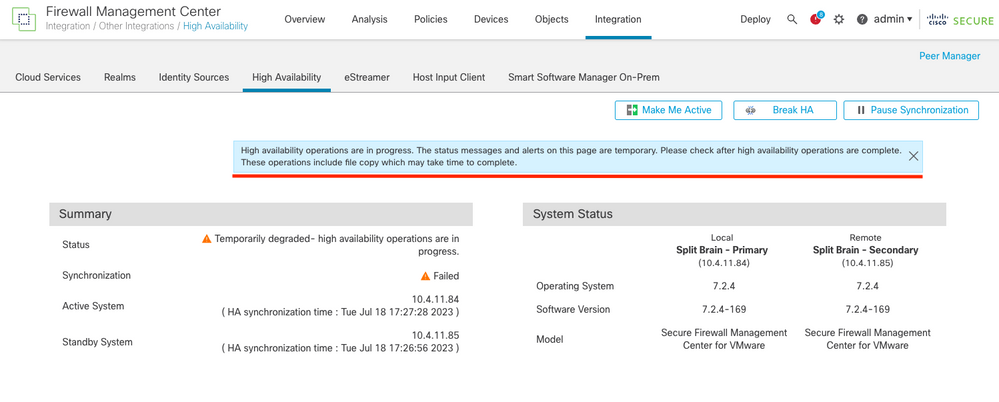
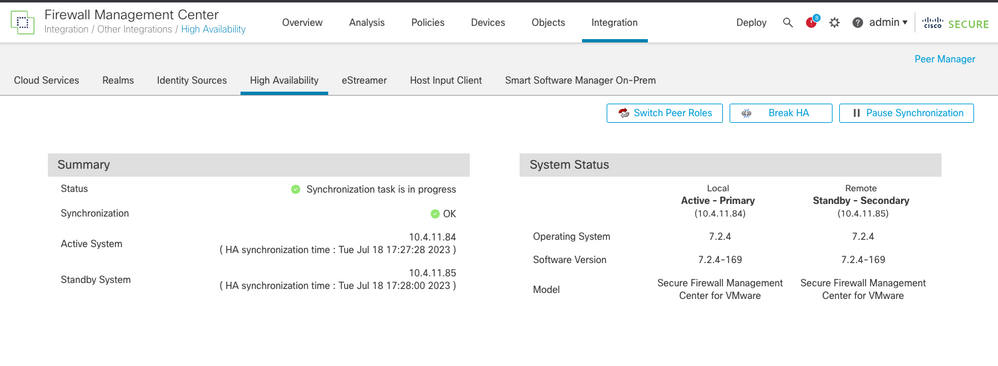
 Feedback
Feedback